Sisukord
Mozilla Firefox ei ava äkki ühtegi veebilehte või kuvab musta (tühja) lehte igal veebilehel, mida proovite avada. Kõik teised brauserid (nt Internet Explorer, Chrome jne) töötavad suurepäraselt. See juhtub tõenäoliselt pahavara/viiruse tõttu, mis rikub Firefoxi seaded või riistvara kokkusobimatuse tõttu teie graafikakaardiga.
Eelkõige ilmnevad järgmised probleemid - sümptomid Mozilla Firefoxi brauseri kasutamisel:

- Firefox kuvab musta ekraani igal leheküljel, mida üritate avada. Firefox kuvab tühja ekraani igal leheküljel, mida üritate avada. Kõik teised brauserid (nt Internet Explorer, Chrome jne) töötavad suurepäraselt.
Kui Mozilla Firefoxi kasutamisel esineb mõni ülaltoodud vigadest või sümptomitest, siis proovige probleemi(de) lahendamiseks järgmist protseduuri.
Kuidas lahendada Firefoxi musta (tühja) lehe probleemi.
Enne allpool nimetatud lahenduste rakendamist proovige esmalt järgmist.
- Tühjendage Firefoxi sirvimisandmed. Lülitage ajutiselt välja (lülitage välja) oma viirusetõrje- ja tulemüürprogramm. Skaneerige oma arvutit pahavara programmide suhtes, kasutades seda juhendit: Malware Removal Guide to clean your infected computer
Lahendus 1. Lülita riistvara kiirendus välja
1. Klõpsake " Firefox" menüü nuppu Firefoxi akna vasakus ülaosas ja mine " Valikud ”.
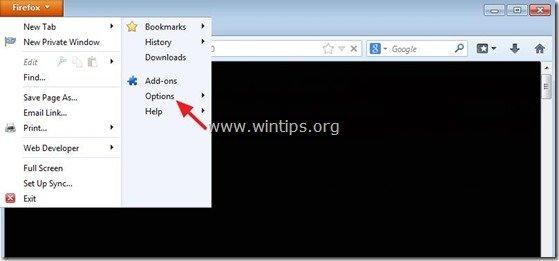
2. Press " Täiustatud ”.
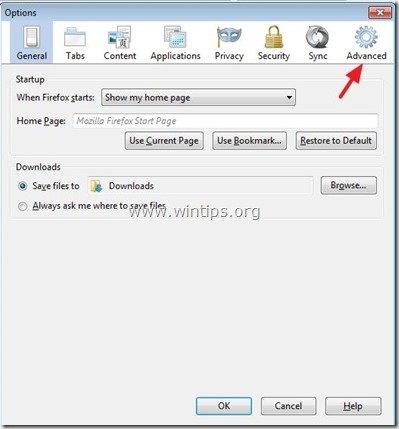
3. Tühista kontroll (keelata) " Kasutage riistvara kiirendust, kui see on saadaval " valik.
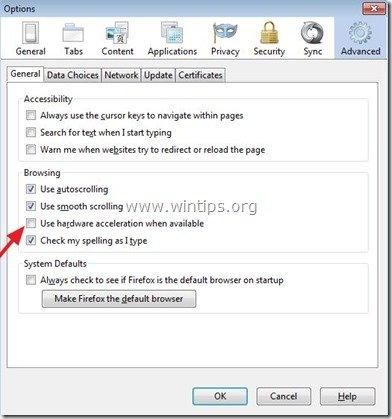
Lahendus 2: Käivitage Firefox turvalises režiimis
1. Klõpsake " Firefox" menüü nuppu ja mine menüüsse " Valikud " > " Abi " > " Taaskäivitamine koos lisaseadmete keelamisega ”.
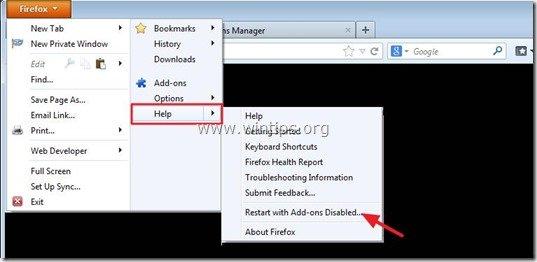
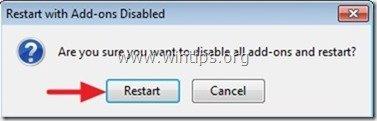
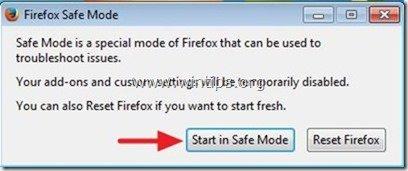
Nüüd kontrollige, kas saate avada veebisaite ilma musta lehe probleemita. Kui jah, siis jätkake kõigi Firefoxi paigaldatud lisade keelamist, mis võivad olla paigaldatud.
Kuidas keelata Firefoxi lisaseadmeid (laiendusi).
1. Klõpsake " Firefox" menüü nuppu Firefoxi akna vasakus ülaosas ja mine " Lisandid ”.
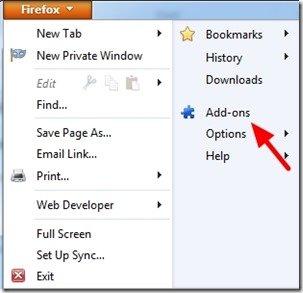
2. Vali " Laiendused " vasakul paanil.
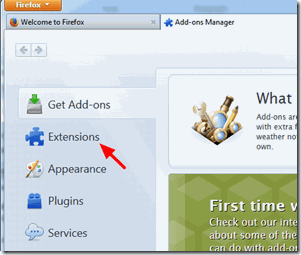
3. In " Laiendused " valikud, " Lülita välja " ükshaaval kõik loetletud laiendused, et leida see, mis probleemi põhjustab. Käivitage Firefox uuesti ja vaadake, kas probleem on fikseeritud. Kui jah, siis...
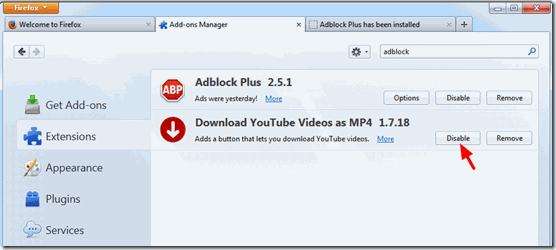
4. ...eemaldage Firefoxist kõik probleemi põhjustavad laiendused, vajutades " Eemaldage " nuppu.
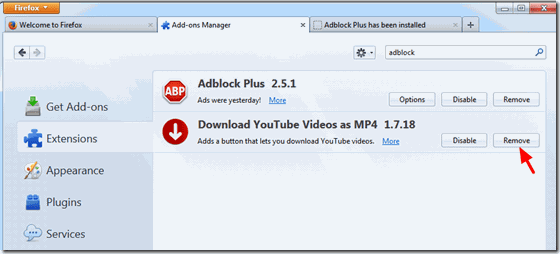
See on kõik!

Andy Davis
Süsteemiadministraatori ajaveeb Windowsi kohta





